vivox9怎么换锁屏格式?自定义锁屏样式教程来啦
vivox9锁屏格式怎么换:Vivo X9作为一款曾经备受关注的机型,其锁屏界面不仅承担着安全防护的功能,也是用户个性化表达的重要窗口,许多用户在使用过程中,可能会对默认的锁屏样式感到厌倦,想要更换锁屏格式以提升使用体验,本文将详细介绍Vivo X9更换锁屏格式的多种方法,包括系统自带功能、第三方应用辅助以及自定义设置等,帮助用户轻松打造专属锁屏界面。

我们需要明确“锁屏格式”的具体含义,锁屏格式可以包括锁屏壁纸的静态或动态效果、锁屏时钟的样式、快捷功能入口的布局、锁屏密码的类型(如数字、图案、密码等)以及锁屏通知的显示方式等,Vivo X9基于Android系统深度定制的Funtouch OS,提供了丰富的原生锁屏自定义选项,用户可以通过系统设置轻松完成大部分格式的调整。
通过系统设置更换锁屏壁纸和样式
这是最基础也是最常用的更换锁屏格式的方法,无需借助第三方工具,操作简单直观。
-
进入锁屏设置:在手机主屏幕,找到并点击“设置”应用,向下滑动找到“锁屏、密码和指纹”选项,点击进入,在打开的页面中,可以看到“锁屏样式”或“锁屏壁纸”等相关选项(不同系统版本可能名称略有差异)。
-
选择锁屏壁纸:点击“锁屏壁纸”,系统会提供多个分类,如“精选壁纸”、“动态壁纸”、“壁纸库”等,用户可以根据喜好选择静态图片或动态视频作为锁屏背景,如果选择动态壁纸,部分动态效果可能会在锁屏时自动播放,增加界面的生动性,用户也可以点击“本地壁纸”,从手机相册中选择自己拍摄或下载的图片作为锁屏壁纸,支持裁剪以适应屏幕比例。
-
更换锁屏时钟样式:在“锁屏、密码和指纹”设置中,找到“锁屏时钟”或“锁屏样式”中的时钟相关选项,Vivo X9提供了多种时钟样式供选择,例如数字时钟、模拟时钟、带日期信息的时钟等,点击进入后,可以预览不同样式,选择自己喜欢的时钟显示效果,部分时钟样式还支持自定义颜色、字体大小等,进一步满足个性化需求。
-
设置锁屏快捷功能:Vivo X9的锁屏界面通常支持添加快捷功能,如相机、手电筒、相册等,在锁屏设置中,可以找到“锁屏快捷方式”或类似选项,进入后可以选择需要在锁屏界面显示的快捷应用,并调整它们的排列顺序,这样用户无需解锁手机,即可快速启动常用应用,提升操作效率。
使用第三方锁屏应用丰富锁屏格式
如果系统自带的锁屏样式无法满足用户的个性化需求,可以借助第三方锁屏应用来获得更多选择,市面上有许多优秀的锁屏应用,如“锁屏秀”、“开屏锁屏”、“ZUI锁屏”等,它们提供了海量壁纸资源、丰富的动态效果、独特的主题样式以及实用的附加功能。
-
下载并安装第三方锁屏应用:通过应用商店(如Vivo自带的“应用商店”或第三方应用市场)搜索并下载心仪的锁屏应用,注意选择正规、评价高的应用,以确保使用安全和稳定性。
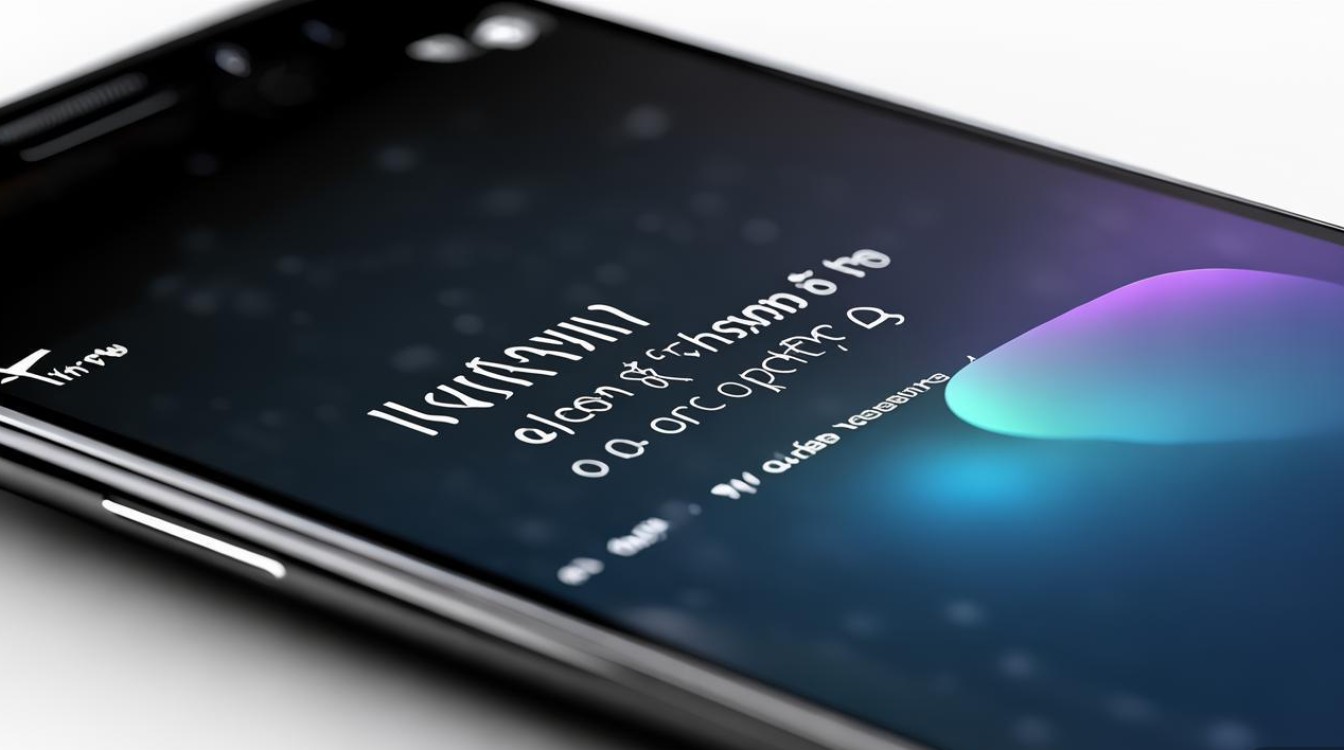
-
授权并设置锁屏应用:安装完成后,打开第三方锁屏应用,通常会引导用户进行必要的权限授权,如锁屏权限、壁纸读取权限等,根据提示完成授权后,进入应用的主界面,可以看到丰富的主题、壁纸和特效资源。
-
选择并应用锁屏主题:在第三方锁屏应用中,用户可以根据分类浏览主题,如动漫、风景、萌宠、科技等,点击进入主题详情页,可以预览锁屏效果,包括壁纸、时钟、特效等,选择满意的主题后,点击“应用”或“下载”按钮,系统会自动将当前锁屏切换为所选主题,部分应用可能需要下载主题资源包,请确保网络连接正常。
-
自定义第三方锁屏设置:许多第三方锁屏应用还提供了高度的自定义选项,用户可以调整锁屏背景的透明度、时钟的字体和颜色、特效的开关以及快捷功能的添加等,通过这些设置,用户可以打造出独一无二的锁屏格式,需要注意的是,使用第三方锁屏应用后,建议在手机的“设置-安全-更多安全设置-默认应用设置”中,将“默认锁屏应用”更改为第三方应用,以确保其正常生效。
自定义锁屏密码类型
锁屏密码是保障手机安全的重要屏障,Vivo X9支持多种密码类型,用户可以根据自己的需求进行选择和更换。
-
进入密码设置:在“设置-锁屏、密码和指纹”页面,点击“锁屏密码”,系统会要求输入当前锁屏密码进行验证。
-
选择密码类型:验证通过后,可以看到“无密码”、“滑动解锁”、“密码”、“PIN码”和“图案”等选项。“无密码”和“滑动解锁”安全性较低,建议在非敏感环境下使用;“密码”支持字母和数字组合,长度较长时安全性较高;“PIN码”为纯数字密码,易于记忆但安全性相对较低;“图案”通过绘制特定图形解锁,方便快捷但容易被模仿。
-
设置或修改密码:选择所需的密码类型后,按照提示输入新的密码或绘制图案,再次确认即可完成设置,如果需要修改已有密码,同样在“锁屏密码”选项中,输入当前密码后即可进行更改。
锁屏通知的个性化设置
锁屏通知可以让用户在未解锁手机时快速查看重要信息,但同时也可能涉及隐私问题,Vivo X9允许用户自定义锁屏通知的显示方式。

-
进入通知设置:在“设置-锁屏、密码和指纹”页面,找到“锁屏通知”选项,点击进入。
-
选择通知显示方式:用户可以选择“隐藏敏感通知”或“显示所有通知”。“隐藏敏感通知”模式下,只有通知的图标会显示在锁屏界面,具体内容需要解锁后查看,有效保护隐私;“显示所有通知”则会直接显示通知的完整内容,方便用户快速了解信息。
-
管理应用通知权限:如果希望某些应用在锁屏界面显示通知,而其他应用不显示,可以点击“应用通知管理”,进入后逐个应用设置通知权限,从而控制锁屏通知的来源。
为了更清晰地展示Vivo X9锁屏设置的主要选项及功能,以下表格总结了相关内容:
| 设置类别 | 主要选项 | 功能说明 |
|---|---|---|
| 锁屏壁纸 | 精选壁纸、动态壁纸、本地壁纸 | 更换锁屏背景图片或动态效果,支持从系统库或本地相册选择。 |
| 锁屏时钟 | 时钟样式、颜色、字体 | 选择锁屏界面的时钟显示形式,可自定义时钟外观。 |
| 锁屏快捷方式 | 添加快捷应用、调整顺序 | 在锁屏界面添加常用应用入口,如相机、手电筒,方便快速启动。 |
| 锁屏密码 | 无密码、滑动、密码、PIN、图案 | 设置或更换解锁手机的方式,保障手机安全。 |
| 锁屏通知 | 显示所有通知、隐藏敏感通知 | 控制锁屏界面通知的显示内容,保护隐私或方便信息查看。 |
| 第三方锁屏应用 | 主题选择、特效、自定义 | 通过下载专业锁屏应用,获取更多个性化样式和功能,丰富锁屏格式。 |
在更换锁屏格式的过程中,可能会遇到一些常见问题,更换第三方锁屏应用后出现无法解锁的情况,这通常是由于权限未完全授权或应用兼容性问题导致的,解决方法是:重启手机,若问题依旧,则卸载第三方锁屏应用,并通过恢复出厂设置(注意备份数据)来恢复系统默认锁屏,部分动态壁纸在锁屏时可能出现卡顿现象,这可能是由于手机硬件性能不足或动态壁纸资源过大导致的,建议更换静态壁纸或简化动态效果。
Vivo X9提供了灵活多样的锁屏格式自定义方式,用户可以通过系统设置满足基本需求,也可以借助第三方应用实现更高程度的个性化,在操作过程中,建议用户根据自身喜好和实际需求进行选择,并注意保护个人隐私和手机安全,通过不断尝试和调整,相信每位用户都能打造出既美观又实用的专属锁屏界面。
相关问答FAQs:
Q1:为什么我更换了第三方锁屏应用的壁纸后,锁屏界面没有变化? A1:这可能是因为第三方锁屏应用未被设置为默认锁屏应用,请前往手机的“设置-安全-更多安全设置-默认应用设置”,将“默认锁屏应用”更改为您使用的第三方锁屏应用,部分应用可能需要您手动点击“应用”按钮才能使新壁纸生效,请检查应用内的设置选项,如果问题仍然存在,尝试重启手机或重新安装第三方锁屏应用。
Q2:Vivo X9锁屏界面如何显示天气信息? A2:Vivo X9的系统锁屏通常支持显示天气信息,您可以通过以下方法设置:进入“设置-锁屏、密码和指纹”,找到“锁屏天气”或类似选项(部分系统版本可能需在“锁屏样式”中设置),确保开关已打开,系统会自动获取您的位置信息并显示当地天气,如果天气信息不显示,检查是否已开启手机的网络连接,以及是否授予了锁屏应用位置权限,部分第三方锁屏应用也提供更丰富的天气主题和显示样式,您可以根据需要选择使用。
版权声明:本文由环云手机汇 - 聚焦全球新机与行业动态!发布,如需转载请注明出处。












 冀ICP备2021017634号-5
冀ICP备2021017634号-5
 冀公网安备13062802000102号
冀公网安备13062802000102号